快速体验
- 打开 InsCode(快马)平台 https://www.inscode.net
- 输入框内输入如下内容:
创建一个交互式教程应用,帮助新手快速掌握VMware Workstation的基本操作。应用应包括以下内容:1. 分步安装指南;2. 虚拟机创建和配置演示;3. 网络设置和共享文件夹教程;4. 快照和克隆功能讲解。应用应提供图文并茂的指导,并支持模拟操作练习。 - 点击'项目生成'按钮,等待项目生成完整后预览效果
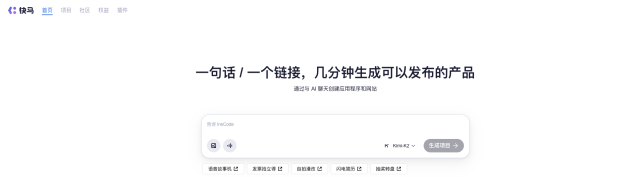
作为刚接触虚拟化技术的新手,我在学习VMware Workstation时踩了不少坑。今天把完整的安装使用流程整理成笔记,希望能帮到同样入门的朋友们。整个过程分为四大核心环节,每个环节都有详细的操作思路和注意事项。
一、安装前的准备工作
- 硬件检查:首先确认电脑支持虚拟化技术(Intel VT-x或AMD-V),可在BIOS中开启。建议预留至少8GB内存和20GB存储空间给虚拟机使用。
- 版本选择:个人学习推荐使用免费的VMware Workstation Player,企业用户可选择功能更全的Pro版。注意下载时选择与操作系统匹配的版本。
- 环境清理:卸载任何旧版VMware并重启电脑,避免驱动冲突。关闭杀毒软件临时防护,防止安装进程被拦截。
二、分步安装指南
- 运行安装程序时,建议勾选"Enhanced Keyboard Driver"提升输入体验,但普通用户可不选"Virtual Network Editor"组件。
- 安装路径避免中文和空格,使用默认的C盘路径即可。若提示安装Windows Hypervisor平台,需根据提示单独启用。
- 安装完成后首次启动,务必接受许可协议。此时建议创建桌面快捷方式方便后续使用。
三、创建第一个虚拟机
- 镜像准备:提前下载好ISO系统镜像(如Ubuntu或Windows),建议放在非系统盘的固定目录。
- 新建向导:选择"创建新的虚拟机"后,典型配置适合多数场景。分配内存时注意:Windows虚拟机建议4GB起,Linux可2GB起步。
- 磁盘设置:使用单个虚拟磁盘文件更易管理,容量建议40GB以上。选择"将虚拟磁盘拆分成多个文件"便于迁移。
四、网络与资源共享配置
- 网络模式选择:NAT模式最适合新手,既能上网又隔离主机网络。桥接模式需要手动配置IP,但可使虚拟机像独立设备一样接入局域网。
- 文件夹共享:在虚拟机设置中添加共享文件夹时,建议勾选"自动挂载"。Windows系统需安装VMware Tools才能生效。
- 拖放粘贴板:启用双向拖放和复制粘贴功能,极大提升操作效率。注意有些Linux发行版需要额外安装open-vm-tools。
五、快照与克隆实战技巧
- 黄金快照:安装完系统和必要软件后立即创建基准快照,命名为"Clean Install"。后续每个重大操作前都建议新建快照。
- 克隆运用:链接克隆节省空间但依赖父虚拟机,完整克隆可独立运行。做实验时用链接克隆快速生成多个测试环境。
- 快照管理:定期清理过期快照,避免虚拟机性能下降。删除快照前确保当前状态已稳定。
遇到问题时可以多利用VMware的日志功能(菜单栏-帮助-故障排除),常见的网络连接问题通常通过重置虚拟网络适配器就能解决。
最近在InsCode(快马)平台尝试部署web应用时,发现它的虚拟机环境配置思路和VMware很相似。平台已经预装好了开发环境,不用自己折腾虚拟机就能直接运行项目,特别适合快速验证想法。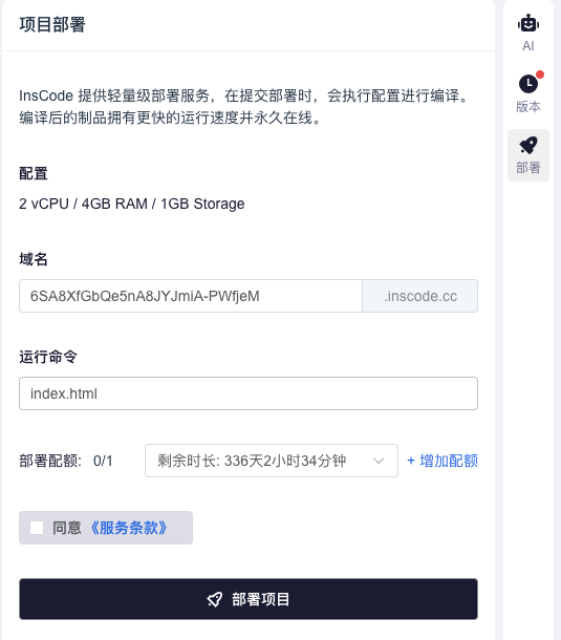 对于刚学完虚拟机的同学,可以在这里立即实践刚掌握的技能,把本地开发的虚拟机项目一键部署到线上运行。
对于刚学完虚拟机的同学,可以在这里立即实践刚掌握的技能,把本地开发的虚拟机项目一键部署到线上运行。
快速体验
- 打开 InsCode(快马)平台 https://www.inscode.net
- 输入框内输入如下内容:
创建一个交互式教程应用,帮助新手快速掌握VMware Workstation的基本操作。应用应包括以下内容:1. 分步安装指南;2. 虚拟机创建和配置演示;3. 网络设置和共享文件夹教程;4. 快照和克隆功能讲解。应用应提供图文并茂的指导,并支持模拟操作练习。 - 点击'项目生成'按钮,等待项目生成完整后预览效果
创作声明:本文部分内容由AI辅助生成(AIGC),仅供参考





















 1107
1107

 被折叠的 条评论
为什么被折叠?
被折叠的 条评论
为什么被折叠?










